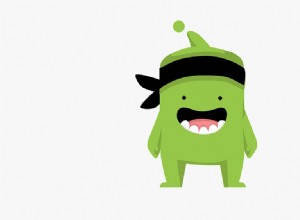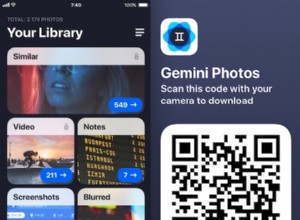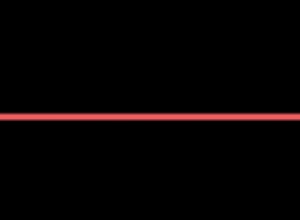الملفات المكررة ليست أسوأ شيء يمكن أن يحدث على جهاز الكمبيوتر الخاص بك. إنها تشوش محرك الأقراص الثابتة وتجعل من الصعب العثور على ملفات معينة. ولكن كلما زاد عدد الملفات التي قمت بتخزينها ، كان أداء الكمبيوتر أبطأ. ناهيك عن مقدار المساحة التي يضيعها. لكن مجرد حذف الملفات التي لا تعرفها يمكن أن يسبب مشاكل كبيرة في النظام. لذلك ، عليك التأكد من أنك تحذف فقط الملفات التي لا تحتاجها حقًا.
لا تقلق. ستساعدك هذه المقالة في معرفة الملفات الموجودة. ونوضح لك بعض الطرق التي ستسهل عليك عملية تنظيف التكرارات كثيرًا.
لماذا توجد ملفات مكررة على نظام التشغيل Mac
لا يهم مدى حرصك. لا بد أن يحدث الملفات المكررة. كلما طالت مدة استخدامك لجهاز Mac ، زادت احتمالية حصولك على عدد قليل من التكرارات. أحيانًا يكون ذلك بسبب إنشاء نسخة من الملف عن طريق الخطأ. أو أنك أرسلت مرفقًا ولكن لا يمكنك العثور عليه في المرة التالية التي تحتاج فيها إلى الملف ، لذا يمكنك تنزيله مرة أخرى. يكاد يكون من المستحيل القول أن النسخ المكررة لن تحدث أبدًا على جهاز Mac الخاص بك. لذا ، فإن أفضل ما يمكنك فعله هو أن يكون لديك خطة جيدة للهجوم لمحاولة التخلص منها بشكل دوري.
ما هي الملفات التي يمكن حذفها بأمان؟
القاعدة العامة هي أن أي ملف ينشئه المستخدم آمن للحذف. بمعنى أن أي ملف قمت بإنشائه أو تنزيله لا بأس من إزالته. عادةً ، لا تكون هذه الملفات ضرورية لتشغيل أي تطبيقات ، لذا فإن حذفها لن يسبب أي مشاكل على جهاز الكمبيوتر.
هل من الآمن حذف ملفات النظام المكررة؟
في بعض الأحيان ، يُنشئ تطبيق أو macOS ملفات مكررة لأنه يعمل بهدف حذفها لاحقًا. ولكن إذا كان التطبيق أو العملية بها خطأ ، فقد لا يحذف الملف ، تاركًا النسخة المكررة على محرك الأقراص الثابتة.
يعد فك تشفير أي من هذه الملفات آمنًا للحذف نوعًا من المقامرة. عندما يتعلق الأمر بملفات النظام ، فمن الأفضل عدم إزالتها على الأرجح. أنت لا تعرف ما لا تعرفه. ويمكن أن يتسبب التخلص من ملف يحتاج macOS إلى تشغيله في حدوث الكثير من المشكلات بالنسبة لك. من الأفضل فقط حذف الملفات التي تكون متأكدًا بنسبة 100٪ من حذفها أو استخدام تطبيق مكتشف مكرر لمساعدتك.
كيفية إزالة التكرارات بسرعة على نظام التشغيل Mac
من الذي يستمتع حقًا بالتنظيف؟ سواء كانت شقتك أو جهاز الكمبيوتر الخاص بك ، فإن عملية التنظيف ليست ممتعة لمعظم الناس. لكن الخبر السار هو أنه يمكنك استخدام تطبيق Gemini 2 لفحص جهاز الكمبيوتر الخاص بك بحثًا عن الملفات المكررة ومساعدتك على حذفها بسرعة. أفضل جزء؟ يمكنك تنزيل Gemini 2 مجانًا وتجربته بنفسك. إليك مدى سهولة استخدام Gemini 2 على جهاز Mac الخاص بك:
- قم بتنزيل وتثبيت Gemini 2.
- انقر فوق +> المجلد الرئيسي> بحث عن التكرارات.
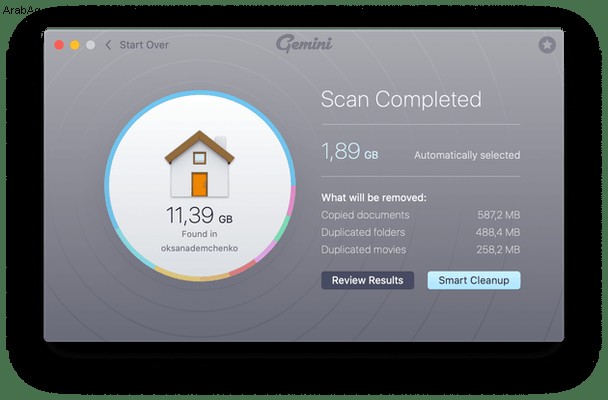
وهذا كل شيء! بشكل جاد. عند انتهاء الفحص ، ستتمكن من النقر فوق "مراجعة النتائج" واختيار النسخ التي تريد إزالتها. أو انقر فوق Smart Cleanup للسماح لـ Gemini 2 بحذف النسخ المكررة والاحتفاظ فقط بأفضل نسخة من ملفاتك.
طريقة يدوية لتنظيف الملفات المكررة
ربما كنت تبحث عن جزء أكبر من مشروع ما ، أو أنك لا تحب اتخاذ الطريق السهل ، فلا تقلق. لا يزال بإمكانك تنظيف التكرارات يدويًا. لكن استعراض جميع مجلداتك بشكل فردي قد يستغرق وقتًا طويلاً. لذلك ، يمكنك استخدام ميزة macOS ، المجلدات الذكية ، لمساعدتك على تسريع الأمور قليلاً. إليك كيفية استخدام المجلدات الذكية لحذف الملفات المكررة:
- افتح نافذة Finder جديدة.
- انقر فوق ملف> مجلد ذكي جديد.
- تأكد من تحديد "هذا Mac".
- ثم انقر فوق +.
- عيّن القائمة المنسدلة الأولى على "نوع" ثم حدد نوع ملف مثل "صورة" من القائمة المنسدلة الثانية.
- الآن ، قم بالتمرير للعثور على الملفات المكررة.
- حددها وانقر بزر الماوس الأيمن على التكرارات. ملاحظة: يمكنك تحديد ملفات متعددة في وقت واحد عن طريق الضغط باستمرار على مفتاح الأوامر بلوحة المفاتيح والنقر فوق كل ملف.
- بعد ذلك ، انقر على "نقل إلى المهملات".
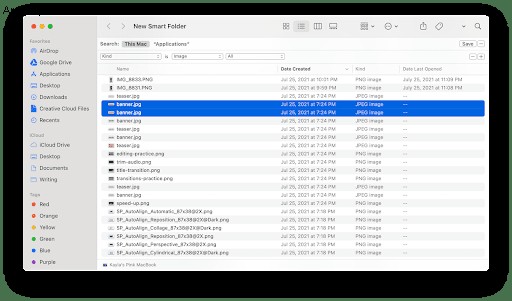
بعد الانتهاء من أحد أنواع الملفات ، ستحتاج إلى الرجوع إلى الخطوة 5 واختيار نوع ملف آخر لتكرار بقية الخطوات.
حتى عند استخدام المجلدات الذكية ، يمكن أن يستغرق البحث يدويًا عن الملفات المكررة بعض الوقت. لكن ليس عليك أن تفعل كل ذلك في جلسة واحدة. في أي وقت ، يمكنك النقر فوق الزر حفظ واختيار المكان الذي تريد أن يعيش فيه المجلد الذكي الخاص بك. بهذه الطريقة ، يمكنك إنجاز كل ما تريد والعودة إليه في أي وقت. أو ، إذا كنت تريد أن تكون استباقيًا حيال ذلك ، فإن حفظ المجلد الذكي الخاص بك سيسمح لك بالرجوع بشكل دوري للبحث عن أي نسخ مكررة ربما تكون قد حفظتها على جهاز Mac الخاص بك.
لذا ، للإجابة على السؤال الأولي الذي أتى بك إلى هنا - هل من الآمن حذف الملفات المكررة على جهاز Mac الخاص بك؟ هذا يعتمد على الملف. إذا كنت تعرف ما هو ، إذن ، بالتأكيد! أذهب خلفها. ولكن إذا كان ملف نظام أو تطبيق ، فمن الأفضل تشغيله بأمان بدلاً من التسبب في أي مشكلات. مرة أخرى ، يمكنك دائمًا استخدام أداة البحث عن الملفات المكررة مثل Gemini 2. نأمل ، بعد قراءة هذا المقال ، أن تشعر بثقة أكبر قليلاً بشأن تحسين جهاز Mac الخاص بك قليلاً. وتنظيف محرك الأقراص الثابتة للتخلص من أي فوضى لا تستهلك سوى مساحة.